
Leggi la partizione Linux di una scheda SD Raspberry da Windows e Mac.
ⓘ Cet article peut avoir été partiellement ou totalement traduit à l'aide d'outils automatiques. Nous nous excusons des erreurs que cela pourrait engendrer.
Se hai un computer che non esegue Linux, hai riscontrato un problema, non puoi leggere la partizione rootfs Schede SD dal tuo Raspberry Pi dal tuo PC!
Vedremo come leggere le partizioni Linux e quindi rootfs, da un sistema Windows o Mac OS.
Il materiale utilizzato
Per poter leggere le partizioni Linux da Windows o Mac, è tutta una questione di software. Per seguire questo tutorial ti serviranno quindi solo:
- La tua scheda SD Raspbian
- Un PC in grado di leggere schede SD o un adattatore USB / MicroSD.
Perché non riesco a leggere rootfs da Windows o Mac?
Il grosso problema con i computer, contrariamente a quanto si potrebbe pensare, non è la mancanza di standard. Piuttosto, è la loro sovrabbondanza …
Nel nostro caso il punteggio rootfs utilizza un formato denominato ext4 che è un formato Linux. Il problema è che Windows e Mac utilizzano standard diversi per i loro file system. Di conseguenza, non è possibile leggere i sistemi ext4 da Windows o Mac.
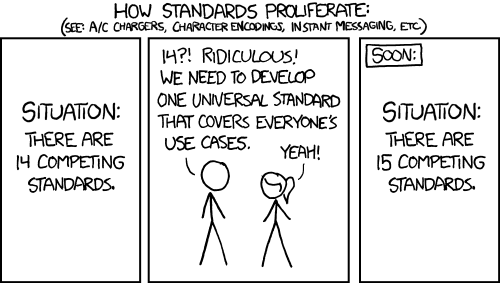
Per poter leggere il nostro punteggio rootfs dovremo quindi trovare un modo per leggere ext4 da Mac e Windows.
Leggi le partizioni Linux da Windows e Mac OS.
Ovviamente, il modo più semplice per leggere le partizioni Linux sarebbe installare Linux sulla tua macchina o creare una chiavetta USB avviabile con un sistema temporaneo. Esiste, tuttavia, un'altra soluzione che non richiede di riavviare il PC ogni volta.
Per questo, installeremo un software in grado di leggere un file system Linux e montarlo su un file system Windows o Mac OS. Ci sono diversi programmi software che possono farlo, ma personalmente utilizzo Paragon Linux Filesystems di Parangon Software, anche perché è disponibile per Windows e Mac e ha una versione gratuita.
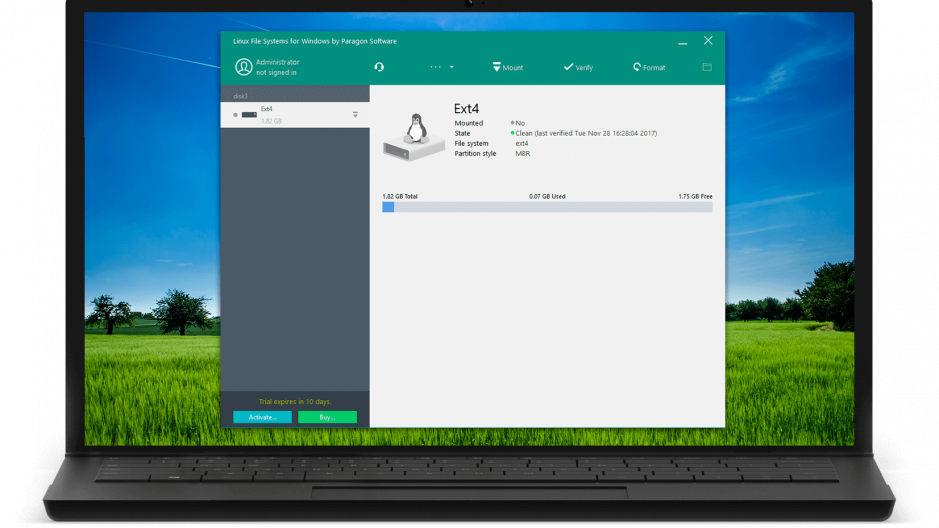
Sarà quindi necessario scaricare e installare questo software, qui per Windows e qui per Mac OS.
Tutto quello che devi fare è avviare il software, cliccare sull'icona della tua scheda SD e su "Monta".
Il tuo punteggio rootfs è ora accessibile da Esplora file!
